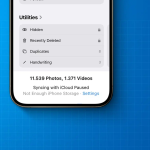Αντιμετωπίζετε προβλήματα συγχρονισμού μεταξύ του Apple Watch και του iPhone σας; Λοιπόν, δεν είστε μόνοι. Το να μην συγχρονίζονται το Apple Watch και το iPhone σας είναι ένα κοινό πρόβλημα που αντιμετωπίζουν πολλοί χρήστες του Apple Watch κάποια στιγμή. Είναι μια στιγμή που το Apple Watch σας που λειτουργεί τέλεια εμφανίζει παλιά δεδομένα ή καθόλου δεδομένα που σχετίζονται με το iPhone.
Αλλά μην στεναχωριέσαι. Ετοιμάσαμε αυτόν τον λεπτομερή οδηγό για να σας βοηθήσουμε να κατανοήσετε τι προκαλεί το πρόβλημα και τα μέτρα που μπορείτε να λάβετε για να διορθώσετε ένα Apple Watch που δεν συγχρονίζεται με το iPhone σας.
Γιατί το Apple Watch μου δεν συγχρονίζεται με το iPhone μου;
Πριν αντιμετωπιστεί ένα πρόβλημα, πρέπει να γνωρίζει κανείς γιατί προέκυψε για να το διορθώσει σωστά. Επομένως, είναι σημαντικό να κατανοήσετε γιατί το Apple Watch σας μπορεί να μην συγχρονίζεται με το iPhone σας πριν προχωρήσετε στην αντιμετώπιση προβλημάτων.
Ακολουθεί μια λίστα με τους πιο συνηθισμένους λόγους που κρύβονται πίσω από το πρόβλημα συγχρονισμού Apple Watch και iPhone:
* Σφάλμα ή σφάλμα λογισμικού
* Ζητήματα σύνδεσης Bluetooth και Wi-Fi
* Διένεξη λογισμικού λόγω εφαρμογής τρίτου μέρους
* Δυσλειτουργία υλικού
* Εγγύτητα συσκευής
* Ανεπαρκής δωρεάν χώρος αποθήκευσης στο Apple Watch
6 τρόποι για να διορθώσετε ένα Apple Watch που δεν συγχρονίζεται με το iPhone
Τώρα που γνωρίζετε πιθανούς λόγους που μπορεί να οδηγήσουν στο πρόβλημα συγχρονισμού μεταξύ του Apple Watch και του iPhone σας, ακολουθούν όλα τα βήματα που μπορείτε να ακολουθήσετε για να το διορθώσετε μόνοι σας.
1. Φέρτε το iPhone σας πιο κοντά στο Apple Watch
Ενώ το Apple Watch σας μπορεί να χρησιμοποιηθεί ως αυτόνομη συσκευή μόλις γίνει επιτυχής σύζευξη με το iPhone σας, πρέπει να βρίσκεται κοντά στο iPhone σας για να διατηρεί ενημερωμένα τα συγχρονισμένα δεδομένα. Ως εκ τούτου, εάν αντιμετωπίζετε προβλήματα συγχρονισμού, δοκιμάστε να φέρετε και τις δύο συσκευές κοντά μεταξύ τους για μερικά δευτερόλεπτα και, στη συνέχεια, ελέγξτε εάν το πρόβλημα συγχρονισμού παραμένει.
Ωστόσο, φροντίστε να μην φέρετε τις δύο συσκευές πολύ κοντά, καθώς μπορεί να ενεργοποιήσει τη λειτουργία NameDrop του iOS 17.
2. Βεβαιωθείτε ότι το Bluetooth και το Wi-Fi είναι ενεργοποιημένα
Πριν προχωρήσετε σε πιο σύνθετες μεθόδους αντιμετώπισης προβλημάτων, ελέγξτε εάν το Bluetooth και το Wi-Fi είναι ενεργοποιημένα και στις δύο συσκευές. Αν όχι, ενεργοποιήστε και τα δύο. Μια ενεργή σύνδεση Bluetooth και Wi-Fi είναι απαραίτητη προκειμένου το Apple Watch να παραμένει συγχρονισμένο με το iPhone.
3. Επανεκκινήστε το Apple Watch και το iPhone σας
Όπως αναφέρθηκε παραπάνω, ακόμη και το πιο μικρό σφάλμα λογισμικού ή σφάλμα μπορεί να προκαλέσει πρόβλημα συγχρονισμού μεταξύ του iPhone και του Apple Watch. Αν και δεν θα μπορείτε να κάνετε τίποτα εάν το σφάλμα συνοδεύεται από μια ενημέρωση λογισμικού, μπορείτε πάντα να δοκιμάσετε να επανεκκινήσετε το Apple Watch και το iPhone σας για να δείτε αν βοηθάει. Μια απλή επανεκκίνηση μπορεί συχνά να κάνει θαύματα και να εξαλείψει οποιοδήποτε σφάλμα λογισμικού ή σφάλμα που προήλθε από τη συσκευή.
Για να επανεκκινήσετε το iPhone σας:
1. Πατήστε παρατεταμένα τα κουμπιά Side και Volume Up ή Volume Down μέχρι να εμφανιστεί το ρυθμιστικό απενεργοποίησης.
2. Σύρετε το ρυθμιστικό απενεργοποίησης προς τα δεξιά για να απενεργοποιήσετε το iPhone σας.
3. Περιμένετε μερικά δευτερόλεπτα και, στη συνέχεια, πατήστε και κρατήστε πατημένο το κουμπί Side μέχρι να εμφανιστεί το λογότυπο της Apple στην οθόνη.
Για να επανεκκινήσετε το Apple Watch:
1. Πατήστε και κρατήστε πατημένο το Πλαϊνό κουμπί μέχρι να εμφανιστεί το εικονίδιο λειτουργίας στην επάνω δεξιά γωνία.
2. Πατήστε το εικονίδιο Power και θα δείτε το ρυθμιστικό απενεργοποίησης.
3. Σύρετε προς τα δεξιά στο ρυθμιστικό απενεργοποίησης για να απενεργοποιήσετε το Apple Watch.
4. Περιμένετε μερικά δευτερόλεπτα και, στη συνέχεια, πατήστε και κρατήστε πατημένο το κουμπί Side μέχρι να εμφανιστεί το λογότυπο της Apple.
4. Επαναφέρετε τα δεδομένα συγχρονισμού στο Apple Watch
Γενικά, όλα τα δεδομένα στο iPhone σας συγχρονίζονται αυτόματα με το αντιστοιχισμένο Apple Watch όταν και οι δύο συσκευές βρίσκονται κοντά. Ωστόσο, το Apple Watch είναι απλώς μια άλλη τεχνολογία που μερικές φορές μπορεί να αντιμετωπίσει προβλήματα. Εάν τα δεδομένα συγχρονισμού φαίνονται παλιά ή δεν εμφανίζονται καθόλου, μπορείτε να επανασυγχρονίσετε με μη αυτόματο τρόπο το Apple Watch με το αντιστοιχισμένο iPhone επαναφέροντας τα υπάρχοντα δεδομένα συγχρονισμού.
1. Ανοίξτε την εφαρμογή Watch στο iPhone σας και βεβαιωθείτε ότι βρίσκεστε στην οθόνη My Watch.
2. Εδώ, πατήστε Γενικά, κάντε κύλιση προς τα κάτω προς τα κάτω και πατήστε Επαναφορά.
3. Στη συνέχεια, πατήστε Επαναφορά δεδομένων συγχρονισμού.
Στη συνέχεια, το iPhone σας θα αρχίσει να αφαιρεί όλα τα υπάρχοντα δεδομένα συγχρονισμού, όπως τα δεδομένα Επαφών και Ημερολογίου, από το Apple Watch. Μόλις αφαιρεθούν όλα τα υπάρχοντα δεδομένα, το Apple Watch σας θα αρχίσει να συγχρονίζεται ξανά με το iPhone σας.
5. Ελέγξτε τη λειτουργία πτήσης στο Apple Watch και στο iPhone σας
Όπως αναφέρθηκε, οι λειτουργικές συνδέσεις Bluetooth και Wi-Fi είναι απαραίτητες για το Apple Watch για να παραμείνει συγχρονισμένο με το ζευγοποιημένο iPhone. Όταν ενεργοποιείτε τη λειτουργία πτήσης είτε στο Apple Watch είτε στο iPhone, το σύστημα απενεργοποιεί αυτόματα το Wi-Fi και το Bluetooth, γεγονός που μπορεί να οδηγήσει σε προβλήματα συγχρονισμού μεταξύ των δύο συσκευών. Επομένως, εάν το Apple Watch σας δεν συγχρονίζεται με το iPhone σας, ελέγξτε εάν η λειτουργία πτήσης είναι ενεργή σε κάποια από τις συσκευές.
6. Καταργήστε τη σύζευξη και αντιστοιχίστε το Apple Watch με το iPhone σας
Έχετε δοκιμάσει τα πάντα, αλλά το πρόβλημα παραμένει; Σε αυτήν την περίπτωση, μπορείτε να καταργήσετε τη σύζευξη του Apple Watch από το iPhone σας και να το αντιστοιχίσετε ξανά για να διορθώσετε το πρόβλημα συγχρονισμού. Ωστόσο, σε αντίθεση με την επαναφορά των δεδομένων συγχρονισμού του Apple Watch, η αποσύζευξη του Apple Watch δεν είναι τόσο απλή όσο νομίζετε ότι είναι. Αυτό συμβαίνει επειδή η Apple έχει κρύψει την επιλογή κατάργησης σύζευξης στην εφαρμογή Watch σε κοινή θέα.
1. Ανοίξτε την εφαρμογή Watch και πατήστε Όλα τα ρολόγια στην επάνω αριστερή γωνία.
2. Εδώ, πατήστε το κουμπί i δίπλα στο όνομα Apple Watch.
3. Στη συνέχεια, πατήστε την καρτέλα Unpair Apple Watch στο κάτω μέρος.
4. Πατήστε το Unpair (Your Name) Apple Watch στο μήνυμα επιβεβαίωσης που εμφανίζεται.
5. Στη συνέχεια, εισαγάγετε τον κωδικό πρόσβασης Apple ID για να ξεκινήσετε τη διαδικασία κατάργησης σύζευξης.
Μόλις ολοκληρωθεί η διαδικασία αποσύζευξης, μπορείτε να αντιστοιχίσετε το Apple Watch με το iPhone σας με τον ίδιο τρόπο που το κάνατε στην αρχή.